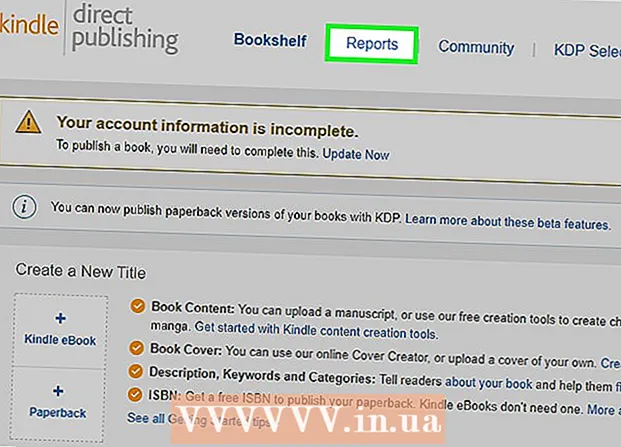著者:
Peter Berry
作成日:
20 J 2021
更新日:
1 J 2024

コンテンツ



「UPPER」というテキスト関数を選択するか、式バーの等号の直後に「UPPER」と入力します。
- 機能ボタンを押すと、「SUM」という文字が自動的に表示される可能性があります。その場合は、「SUM」を「UPPER」に置き換えて機能を変更してください。


「Enter」を押します” (行く)。 セルA1のテキストは、セルB1に表示され、すべての文字が大文字になります。


すべてのテキストが2番目の列に正しくコピーされているかどうかを確認してください。 列の文字をクリックして、正しい記述テキストを含む列を選択します。右クリックして「編集」メニューを表示し、「コピー」を選択します。次に、もう一度右クリックし、[編集]ドロップダウンメニューから[値の貼り付け]を選択します。
- この手順では、式を値に置き換えることができるため、2番目の列のデータに影響を与えることなく、テキストの最初の列を削除できます。

方法2/4:適切な名詞関数を使用する
新しい列を追加します。 最初の列の上にある文字を右クリックします。ドロップダウンメニューから「挿入」を選択します。
最初のテキストの右側のセルにカーソルを移動します。 レシピボタンをクリックします。上部の水平ツールバーにある青い注射器アイコンです。
数式バーをクリックします。 これは、スプレッドシートの「fx」記号の横にあるクエリバーです。等号の後に「PROPER」という単語を入力します。
- フォーミュラバーに「SUM」という単語が自動的に表示される場合は、「PROPER」という単語に置き換えて機能を変更してください。
「PROPER」という単語の後に、括弧内にテキストの最初のセルを入力します”. 例: "= PROPER(A1)"。
「Enter」を押します”. セル内の各単語の最初の文字は、元のテキストの右側の列で大文字になります。残りはまだ小文字です。
ボックスをセルの右下隅に置きます。 元のテキスト列の最後の行まで下にスクロールします。マウスボタンを離すと、すべてのテキストがコピーされ、各文字の最初の文字が大文字になります。
代替列の上にある文字をクリックして、列全体を選択します。 「編集」メニューをクリックし、「コピー」を選択します。次に、[貼り付け]ボタンのドロップダウンメニューをクリックして、[値の貼り付け]を選択します。
- 式から形成された値を持つセルはテキストに置き換えられるため、最初に列を削除できます。
最初の列を右クリックします。 「削除」を選択して削除し、頭文字が大文字の単語の置換値を残します。広告
方法3/4:Excel2013でフラッシュフィルクイックフィル機能を使用する
すべての文字を小文字にして、名前のリストを完成させます。 それらを1つの列に入力します。名前のリストの右側に空の列を残します。
- 現在、名前リストの右側に空白の列がない場合は、名前をリストしている列の上にある文字を右クリックします。 「挿入」を選択すると、右側に新しい空白の列が表示されます。
リストの名の右側にあるセルをクリックします。 たとえば、最初の小文字の名前がセルA1にある場合、セルB1を選択します。
セルA1に名前を再入力しますが、大文字と小文字を正しく入力します。 たとえば、最初のボックスが「nguyen an」の場合、右側のボックスに「NguyễnAn」と入力します。 「Enter」キーを押します。
「データ」メニューに移動し、「フラッシュフィル」を選択します”. Excelは最初のセルのパターンを学習し、データ系列全体に同じ変更を加えます。ショートカット「Control」+「E」を使用して、クイックフィル機能をアクティブにすることもできます。
小文字の列を削除します。 重複を避けるために、元の小文字の列の上にある文字をクリックしてください。右クリックして[削除]を選択し、リストを大文字のままにしてその列を削除します。
- 削除する前に、クイックフィル機能がリスト全体で機能していることを確認してください。
方法4/4:Wordを使用する
空白のWordページを開きます。
Excelで、小文字から大文字に変換するセルを選択します。
セルをコピーします(コントロール「C」)。
それをWordページに貼り付けます(コントロール "V")。
Wordドキュメント内のすべてのテキストを選択します。
[ホーム]タブから[ケースの変更]メニュードロップダウンをクリックします。
好きなオプションを選択してください-文の大文字小文字、小文字、大文字、単語ごとの大文字、大文字小文字。
作成したら、テキスト全体を選択してExcelに貼り付けます。
プロセス全体は数秒しかかかりません。 広告
助言
- 式を使用するときは、必ず関数名を大文字で入力してください。たとえば、UPPERは大文字の行をアクティブにしますが、「Upper」はアクティブにしません。
あなたが必要なもの
- コンピューターのマウス。